Σίγουρα δεν υπάρχει έλλειψη ψυχαγωγίας βίντεο στον ιστό, αλλά δεν είναι πάντα εύκολο να βρείτε τις επιλογές που θέλετε. Σήμερα, θα ρίξουμε μια ματιά στο πώς να συνδυάσετε την αγαπημένη σας τηλεόραση στο Διαδίκτυο, τις Ταινίες και το τοπικό περιεχόμενο με το Zinc TV.
Το Zinc TV λειτουργεί τόσο σε Windows όσο και σε Mac και μπορεί ακόμη και να ξεκινήσει εύκολα μέσω μιας επέκτασης Firefox. Δυστυχώς, αυτήν τη στιγμή δεν διαθέτει υποστήριξη Linux και η πρόσβαση σε περιεχόμενο ενδέχεται να περιορίζεται από τη γεωγραφική τοποθεσία.
Ξεκινώντας
Πριν ξεκινήσετε, η Zinc απαιτεί να εγγραφείτε και να δημιουργήσετε λογαριασμό χρήστη. (Δείτε τον σύνδεσμο προς τον ιστότοπο της Zinc TV παρακάτω)
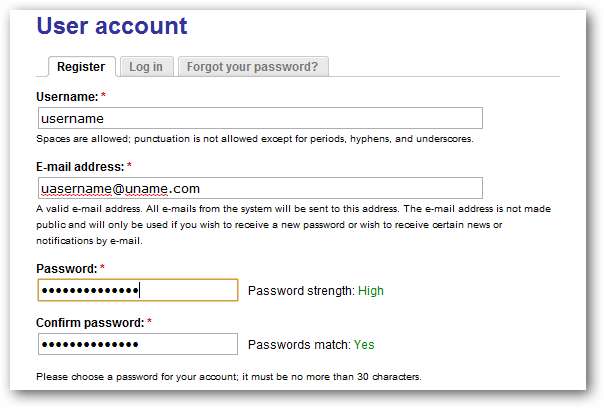
Θα πρέπει να επικυρώσετε τον λογαριασμό σας ακολουθώντας τις οδηγίες που σας αποστέλλονται μέσω email.

Στη συνέχεια θα πρέπει να κατεβάσετε και να εγκαταστήσετε το Zinc TV.

Είναι μια βασική εγκατάσταση και μπορείτε να αποδεχτείτε τις προεπιλογές.
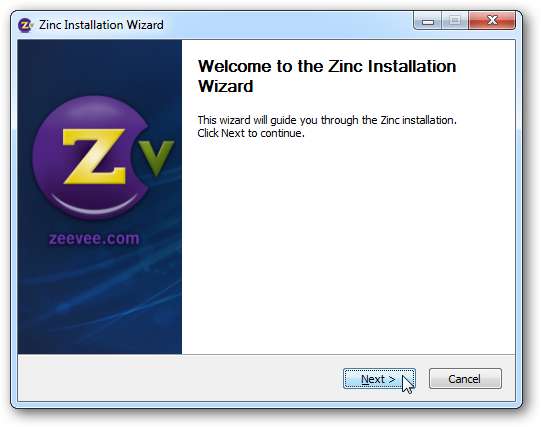
Κύριο μενού και πλοήγηση
Από το κύριο μενού της Zinc TV, θα βρείτε Προτεινόμενο περιεχόμενο, Κατηγορίες, Πρόσφατα προστιθέμενες και ιστότοπους όπως Fox, ABC, NBC, Hulu, Netflix, ESPN κ.λπ. Μπορείτε να πλοηγηθείτε στην τηλεόραση Zinc με τηλεχειριστήριο ή πληκτρολόγιο και ποντίκι. Θα βρείτε εικονίδια στην αριστερή πλευρά για Πίσω, Αρχική σελίδα, Αγαπημένα, Ουρά, Βοήθεια, Αναζήτηση και Μενού.
Ίσως θέλετε επίσης να το δοκιμάσετε με ένα απομακρυσμένη εφαρμογή για το τηλέφωνό σας, όπως η εφαρμογή GMote για Android .
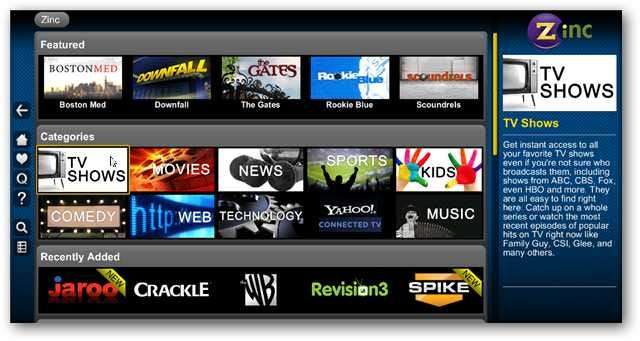
Για να παρακολουθήσετε ένα βίντεο ή ένα πρόγραμμα, επιλέξτε ένα κανάλι ή έναν ιστότοπο.
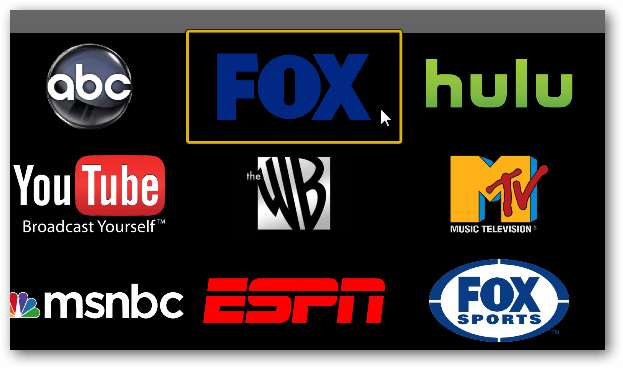
Επιλέξτε μια εκπομπή που θέλετε να παρακολουθήσετε.
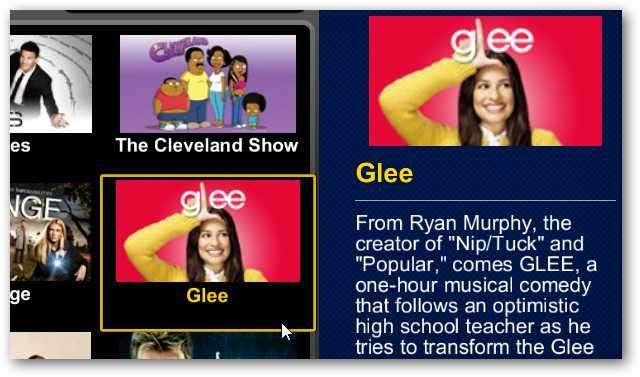
Στη συνέχεια, θα σας παρουσιαστούν τα διαθέσιμα επεισόδια.
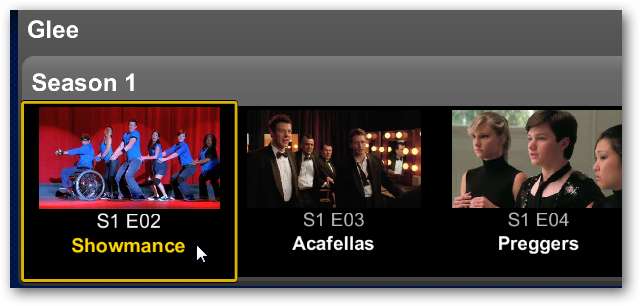
Επιλέξτε Αναπαραγωγή ή προσθήκη στα αγαπημένα σας ή στην ουρά.
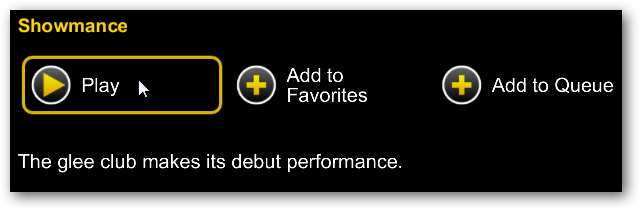
Το Zinc TV ανοίγει τον ιστότοπο και αρχίζει αμέσως την αναπαραγωγή. Από προεπιλογή, το βίντεο θα αναπαράγεται σε λειτουργία πλήρους οθόνης εάν είναι διαθέσιμο.

Ουρά και αγαπημένα
Μπορείτε να προσθέσετε εκπομπές στην ουρά για μελλοντική προβολή…
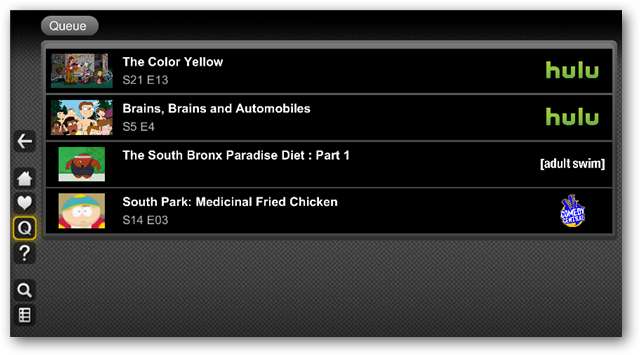
… Και αποθηκεύστε τα αγαπημένα σας για να τα παρακολουθήσετε ξανά.
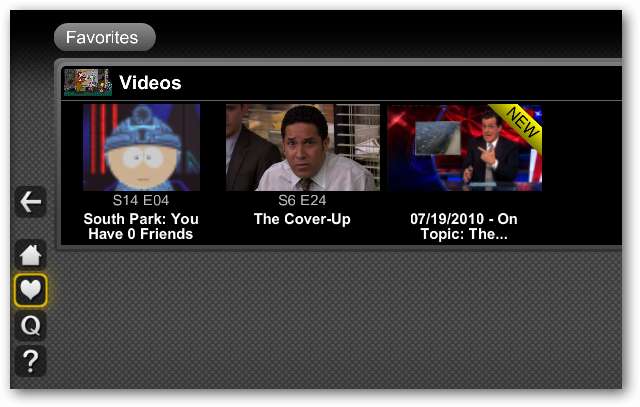
Προσθήκη τοπικών φακέλων πολυμέσων
Η προσθήκη των τοπικών μέσων σας στο Zinc είναι εύκολη. Επιλέξτε το κουμπί Μενού στο πλάι και επιλέξτε Ρυθμίσεις.
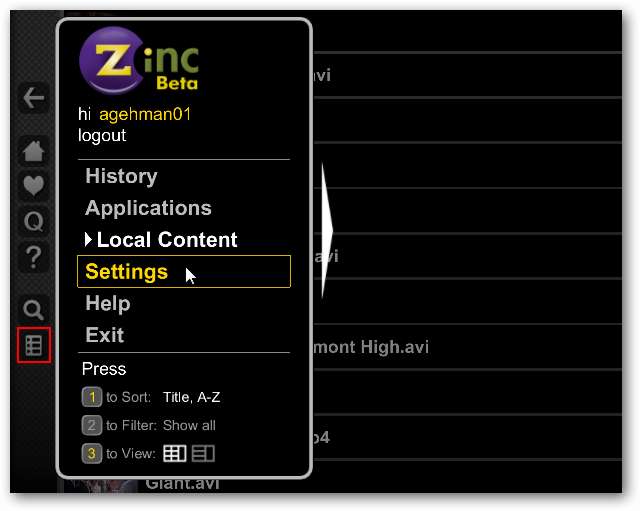
Επιλογή φακέλων πολυμέσων…
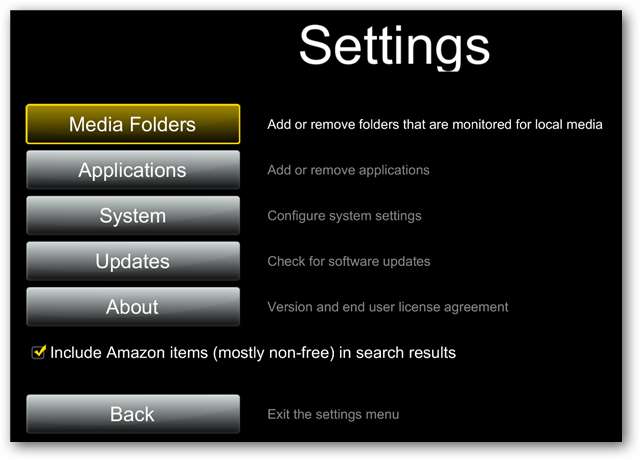
Επιλέξτε Προσθήκη φακέλου και αναζητήστε τον κατάλογο πολυμέσων σας. Μπορείτε να προσθέσετε πολλούς φακέλους από τοπικό, δίκτυο ή αποθηκευμένο USB.
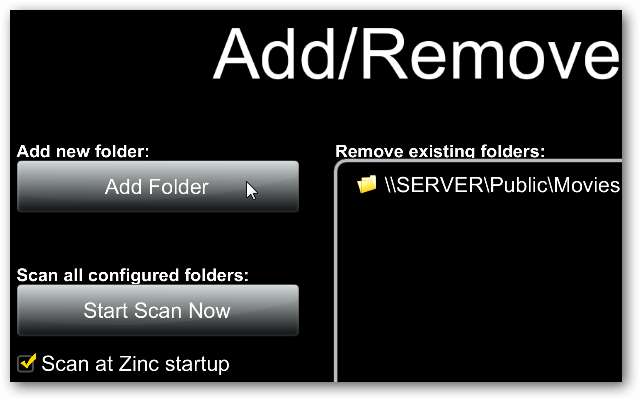
Επιλέξτε Έναρξη σάρωσης τώρα για να κάνετε το Zinc TV να σαρώσει αμέσως τους φακέλους πολυμέσων σας ή μπορείτε να περιμένετε μέχρι την επόμενη φορά που θα ξεκινήσετε την εφαρμογή.
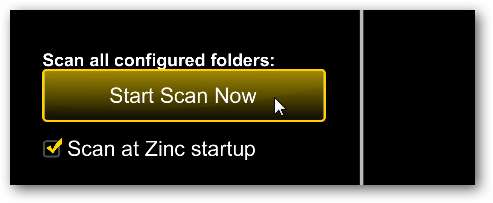
Για αναπαραγωγή των τοπικών αρχείων πολυμέσων, επιλέξτε το εικονίδιο Μενού και, στη συνέχεια, το Τοπικό περιεχόμενο.
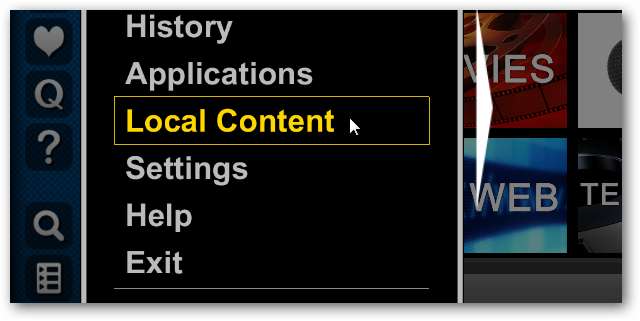
Στη συνέχεια, επιλέξτε το αρχείο πολυμέσων σας.
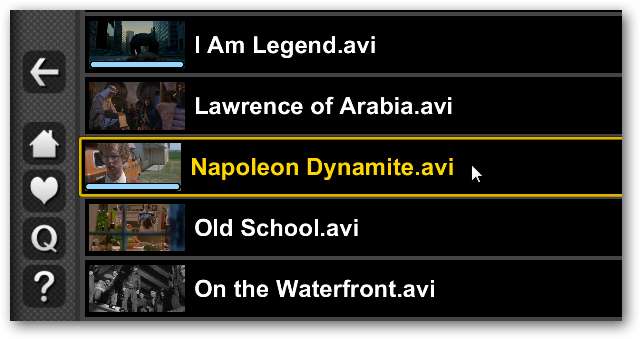
Τα στοιχεία ελέγχου αναπαραγωγής θα εμφανιστούν όταν μετακινείτε το δρομέα του ποντικιού πάνω από την οθόνη.
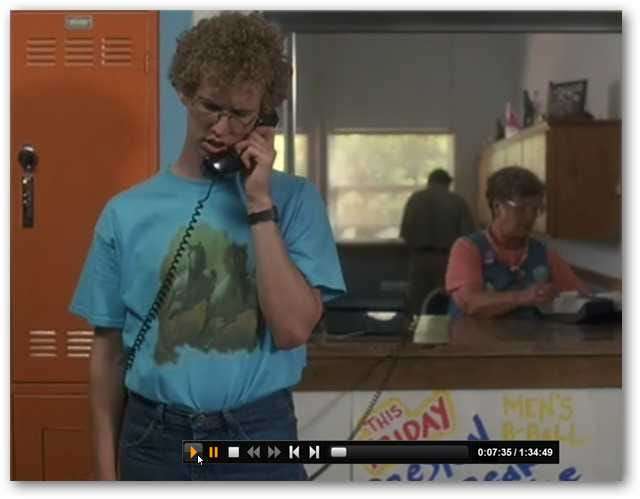
Εκκίνηση άλλων εφαρμογών
Μπορείτε επίσης να ξεκινήσετε άλλες εφαρμογές πολυμέσων όπως VLC, iTunes και Windows Media Center από το Zinc TV. Επιλέξτε Εφαρμογές από την οθόνη Ρυθμίσεις.
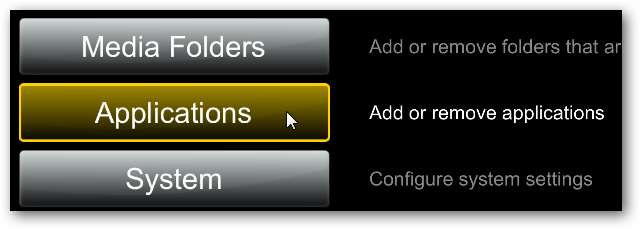
Στη συνέχεια, επιλέξτε Προσθήκη εφαρμογής και αναζητήστε το πρόγραμμα.
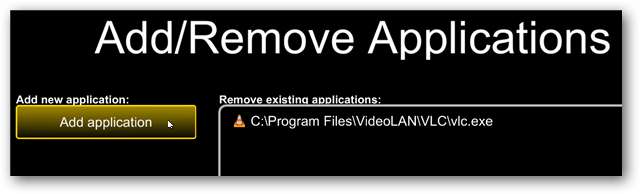
Για να ξεκινήσετε μια εφαρμογή, επιλέξτε Εφαρμογές από το Μενού…
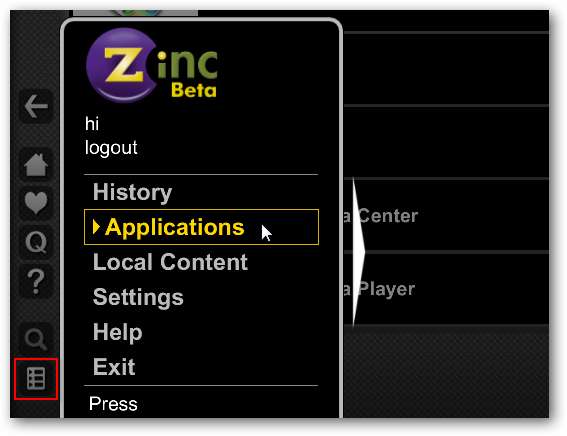
Επιλέξτε την εφαρμογή για εκκίνηση…
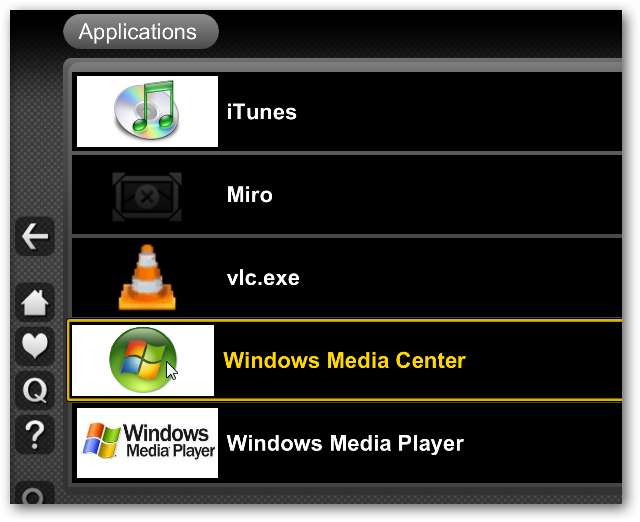
… Και μετά επιλέξτε Εκτέλεση. Όταν βγείτε από την εφαρμογή, θα επιστρέψετε στη διεπαφή τηλεόρασης Zinc.
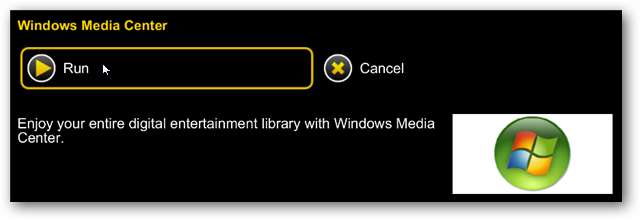
Επέκταση Firefox
Εάν είστε χρήστης του Firefox, μπορείτε να κατεβάσετε και να εγκαταστήσετε την επέκταση του Firefox Zinc TV και να ξεκινήσετε γρήγορα το Zinc TV από το πρόγραμμα περιήγησής σας στο Firefox. Απλώς επιλέξτε το εικονίδιο επάνω δεξιά.
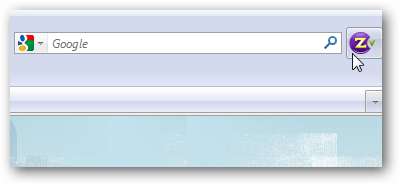
Στη συνέχεια, συνδεθείτε για να αποκτήσετε πρόσβαση σε όλο το περιεχόμενό σας.
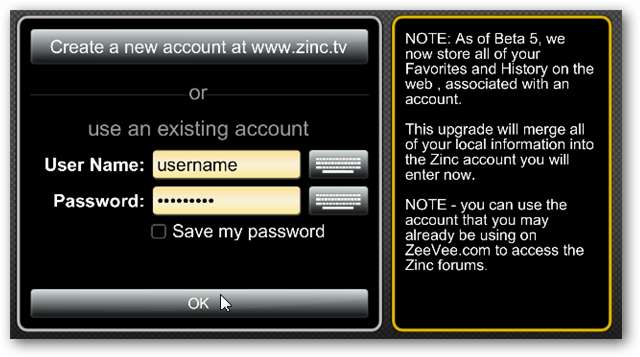
συμπέρασμα
Βρήκαμε το Zinc TV ως μια εκπληκτικά λεπτή εφαρμογή με μια διαισθητική και εύχρηστη διεπαφή. Είναι η ικανότητά του να προσελκύει περιεχόμενο τόσο τοπικά όσο και από τις συνηθισμένες πηγές όπως το Hulu, το Netflix, το YouTube, σε συνδυασμό με την ικανότητά του να συγκεντρώνει περιεχόμενο από ιστότοπους όπως το Amazon, το ESPN και το Spike TV, να το κάνει μια πραγματική ανταγωνιστική επιλογή όπως Μποξέ και Κλικκερ.τβ .
Εγγραφή και λήψη Zinc.tv [discontinued]







